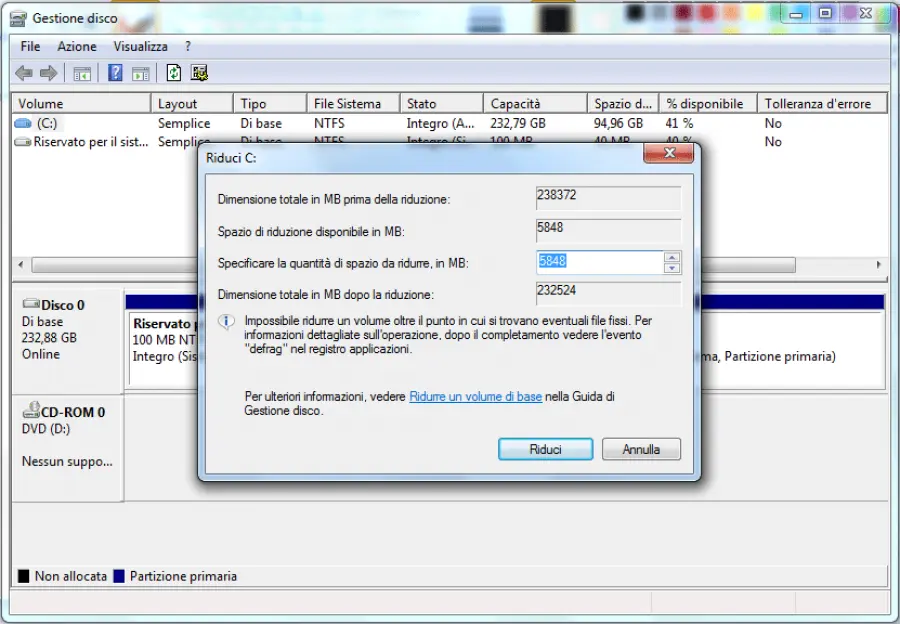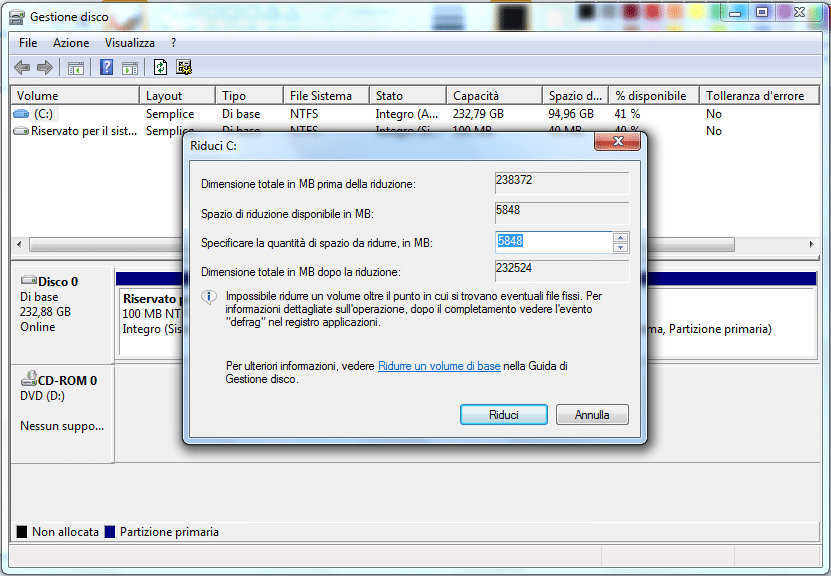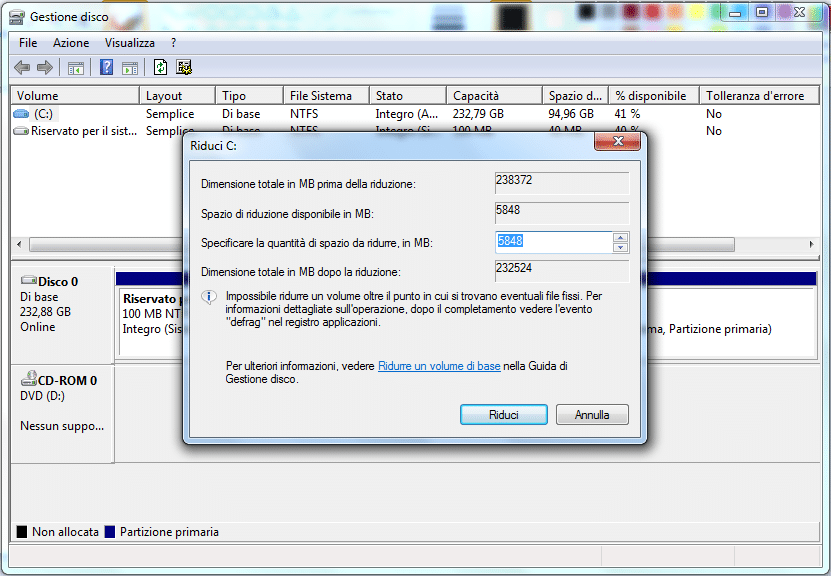Come partizionare un hard disk su Windows 7
di Redazione
25/11/2014
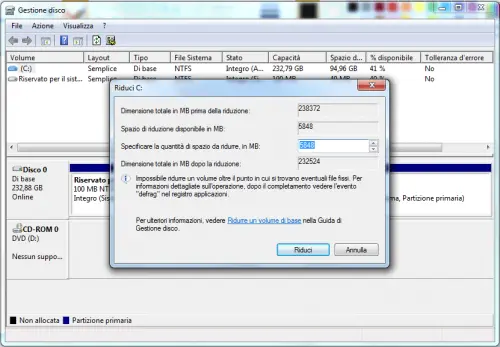
Come partizionare un hard disk su Windows 7 con il metodo più veloce ed essenziale, ovvero senza l'uso di programmi di alcun tipo, che risultano soltanto superflui per portare a termine con successo questo tipo di operazione. Vi descriveremo tutte le fasi nella nostra guida, di semplice comprensione anche per i principianti del computer.
1. Entrare nell'apposito menu di Windows 7
Se state utilizzando il sistema operativo Windows 7 e desiderate partizionare un hard disk, cominciate cliccando su Start (classico tasto situato in basso a sinistra del vostro monitor), digitando Partizioni nella barra di ricerca in basso (dove è riportato il testo Cerca programmi e file). Procedete selezionando la voce Crea e formatta le partizioni del disco rigido, l'unica che dovrebbe apparirvi.
2. Scegliere l'hard disk da partizionare
Nella nuova finestra che avete appena aperto, vengono elencati tutti gli hard disk e le memorie collegate ora al PC. Se ad esempio avete intenzione di ridurre il volume del disco C:, cliccate con il tasto destro del mouse proprio sul nome del disco e scegliete dal menu la voce Riduci volume.
3. Specificare la quantità di spazio da ridurre nell'hard disk
A questo punto, vi verrà richiesto di specificare (in termini di MB) la quantità di spazio da ridurre per partizionare un hard disk. Non appena definita la cifra, cliccate sul pulsante di conferma Riduci.
4. Partizionare un hard disk su Windows 7
Siamo finalmente giunti alla fase conclusiva del procedimento per partizionare un hard disk. Ora avrete una parte di memoria non allocata, perciò nel riquadro Gestione disco sarà selezionabile il pulsante Non allocata, sul quale dovrete cliccare con il tasto destro e scegliere Nuovo volume semplice.
5. Passo conclusivo
Windows 7 vi proporrà ora una procedura guidata, in cui dovrete semplicemente scegliere una lettera per la partizione appena creata, selezionare il tipo di file system (NTFS, ad esempio) e dare conferma per cominciare a lavorare con l'hard disk partizionato.
Articolo Precedente
Come spedire un pacco economicamente
Articolo Successivo
Condividere una connessione internet con Windows 8
Redazione
Articoli Correlati

Equalizzare musica: i migliori programmi
10/08/2020